- Base FAQ
- Application LAN
- Comment activer le service DrayDDNS pour un nom d’hôte gratuit?
Article sections
Depuis la version de firmware 3.8.7 sur les modèles DrayOS et 1.4.0 sur les modèles Linux, un service DDNS gratuit – DrayDDNS est fourni dans chaque routeur Vigor. Chaque périphérique peut enregistrer un nom d’hôte sur le domaine drayddns.com et cela fonctionne pour toutes les interfaces WAN. Cet article expliquera comment configurer le service DrayDDNS sur votre routeur.
(Remarque: les séries Vigor2925 prennent en charge DrayDDNS depuis la version 3.8.4.2 et les séries Vigor2862 depuis 3.8.5)
Les routeurs Vigor prennent en charge différents fournisseurs de services DDNS. L’utilisateur peut configurer un profil défini par l’utilisateur pour mettre à jour le DDNS, même si le fournisseur de services ne figure pas dans la liste. Les derniers routeurs Vigor DrayOS prennent en charge notre propre service DDNS – DrayDDNS. Nous fournirons un nom de domaine pour chaque routeur Vigor. Ce nom de domaine unique peut enregistrer les adresses IP de tous les réseaux étendus. Nous allons vous montrer ci-dessous comment configurer la fonctionnalité DrayDDNS.
-
DrayOS
-
Linux
Configurer DrayDDNS sur un routeur DrayOS
1. Allez dans Applications >> Configuration DNS dynamique , Activer la configuration DNS dynamique .
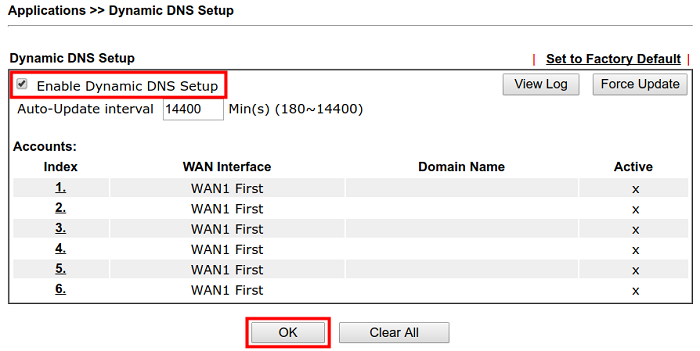 2. Allez à la page Assistants >> Assistant d’activation du service , attendez que le routeur se connecte au serveur MyVigor, puis:
2. Allez à la page Assistants >> Assistant d’activation du service , attendez que le routeur se connecte au serveur MyVigor, puis:
- Sélectionnez DT-DDNS
- Entrez le nom de domaine souhaité
- Assurez-vous d’avoir lu le contrat de licence, puis vérifiez que j’ai lu et accepté le contrat ci-dessus , puis cliquez sur Suivant .
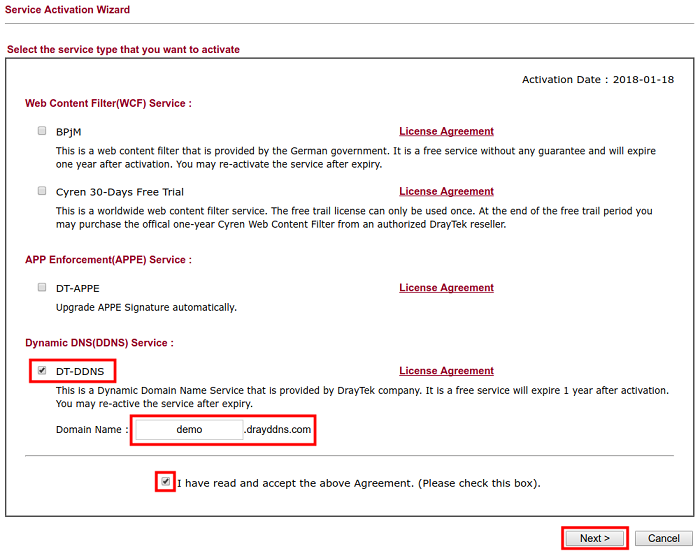 3. Confirmez les informations, puis cliquez sur Activer .
3. Confirmez les informations, puis cliquez sur Activer .
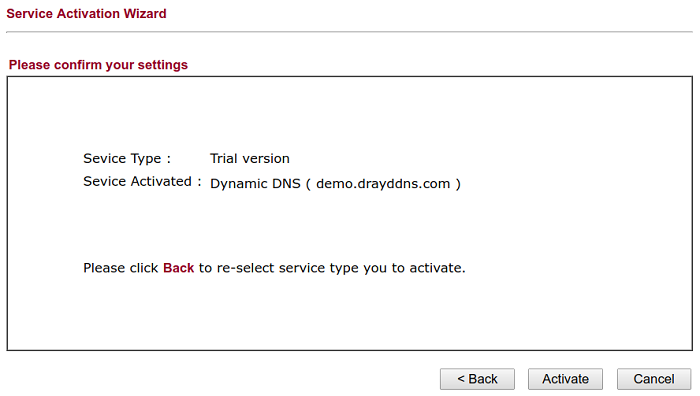
4. Le serveur MyVigor répondra avec les informations d’activation du service.
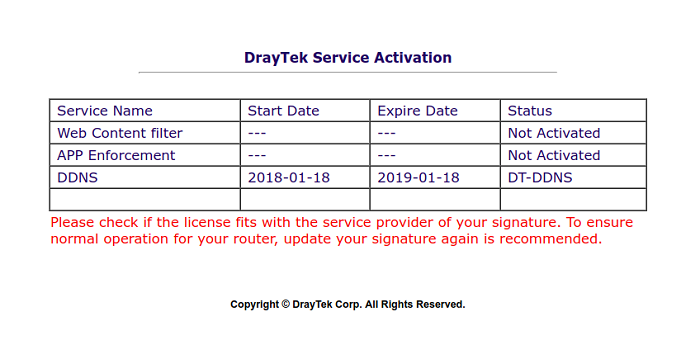
5. Le routeur Vigor contactera le serveur MyVigor, puis récupérera la licence DrayDDNS ainsi que le nom de domaine et créera automatiquement le profil DDNS. Veuillez vous rendre sur la page Applications >> Dynamic DNS Setup pour vous assurer que le routeur a créé le profil DDNS. ( Remarque: Si votre routeur n’obtient pas le domaine après l’activation de la licence, il se peut que le routeur ne déclenche pas le processus permettant de se connecter et d’obtenir la licence du serveur MyVigor. Vous pouvez redémarrer le routeur pour déclencher le processus.)
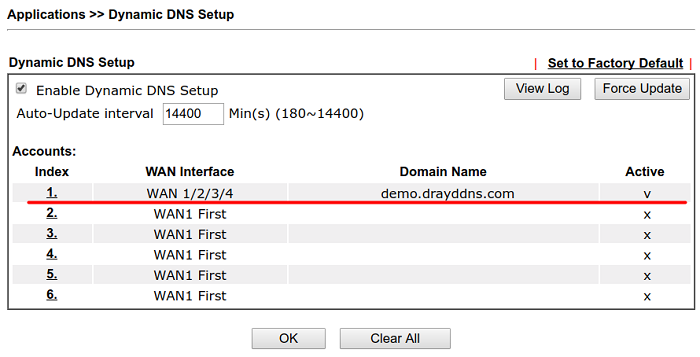
Modifier le nom de domaine DrayDDNS
Actuellement, il est uniquement autorisé de modifier le nom de domaine sur le site Web MyVigor. Nous devrons enregistrer le routeur sur le serveur MyVigor et vous connecter au site Web MyVigor pour le modifier.
1. S’il vous plaît visitez https://myvigor.draytek.com/ ou allez dans Applications >> Configuration DNS dynamique >> Profil DrayDDNS et cliquez sur Modifier le domaine .
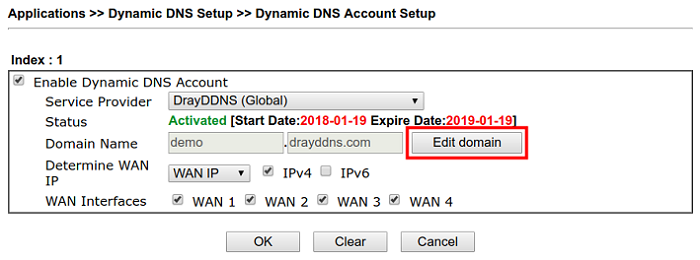
2. Connectez-vous au site Web MyVigor, choisissez le profil, puis cliquez sur Modifier les paramètres DDNS , entrez le nom de domaine souhaité et cliquez sur Mettre à jour .
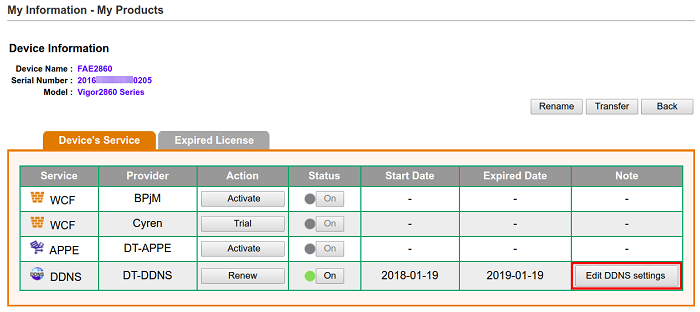
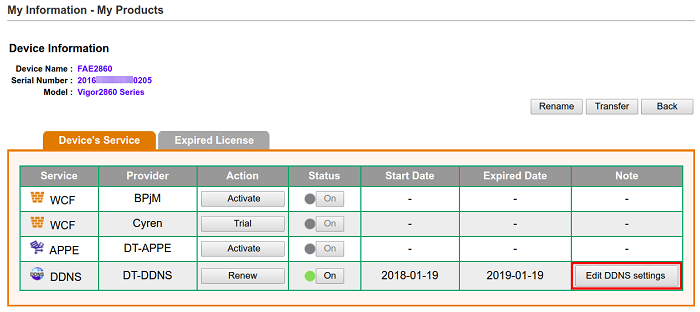
3. Le routeur obtiendra le nom de domaine modifié lors de la prochaine mise à jour DDNS. Nous pouvons cliquer sur Sync domain pour accélérer ce processus. Après quelques secondes, le routeur obtiendra le nouveau nom de domaine et l’imprimera dans la liste des profils.
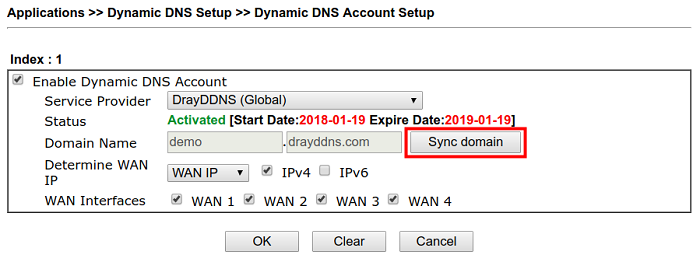
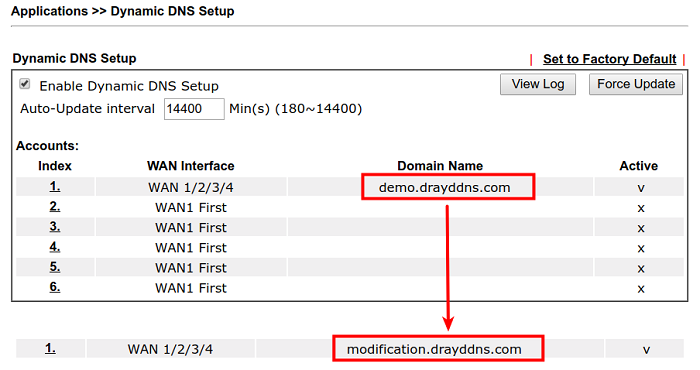
1. Avant d’utiliser le service DrayDDNS, vous devez enregistrer votre routeur sur votre compte MyVigor. Pour ce faire, cliquez sur Enregistrement du produit dans le menu.
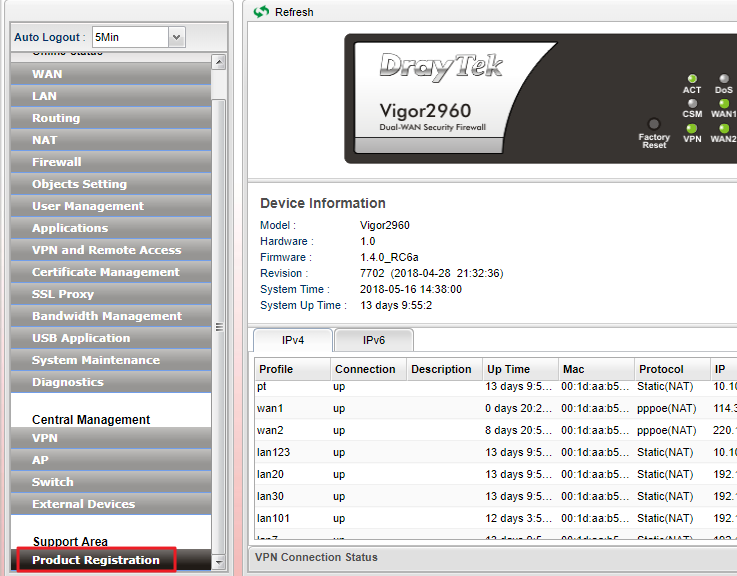
2. Allez sur Applications >> Dynamic DNS >> page Setting. Sélectionnez le profil « ddns1 » et cliquez sur Edit:
- Cocher Activer
- Sélectionnez l’interface WAN à laquelle vous souhaitez associer le DrayDDNS.
- Sélectionnez DrayDDNS (Global) pour le fournisseur de service
- Cliquez sur Appliquer
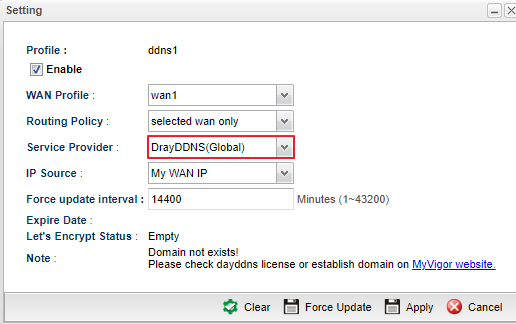
3. Si vous activez le service DrayDDNS, le routeur enverra les informations IP WAN au fournisseur de service DrayDDNS. Lisez les conditions d’utilisation et cliquez sur OK si vous êtes d’accord.
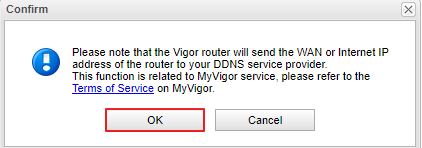
4. Allez sur Applications >> Dynamic DNS >> DrayDDNS License et cliquez sur Activer l’URL.
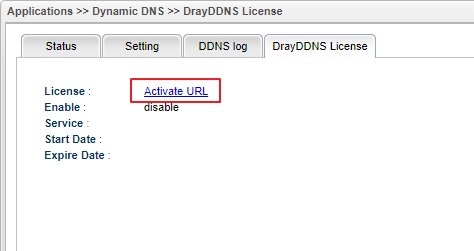
5. Cela vous mènera au portail MyVigor. Connectez-vous avec votre compte myVigor.
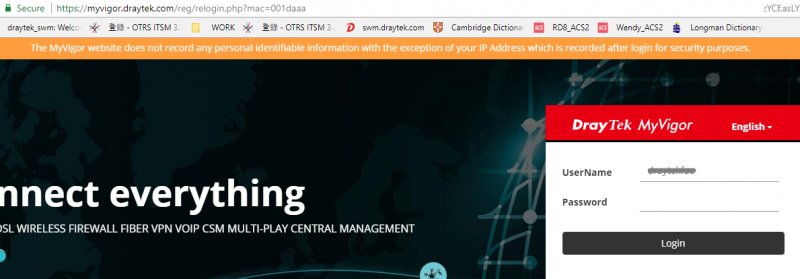
6. Cliquez sur Editer les paramètres DDNS pour créer un nom d’hôte pour le routeur.
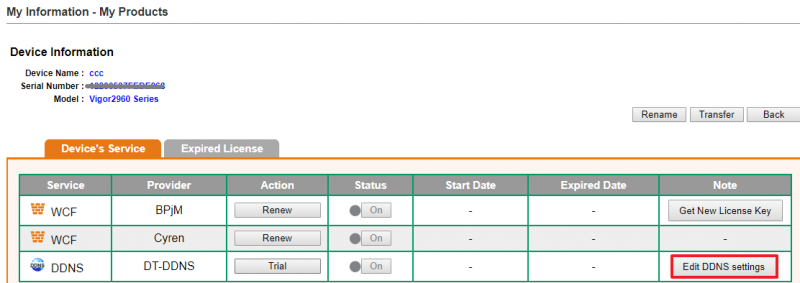
7. Entrez le nom d’hôte et cliquez sur Créer.
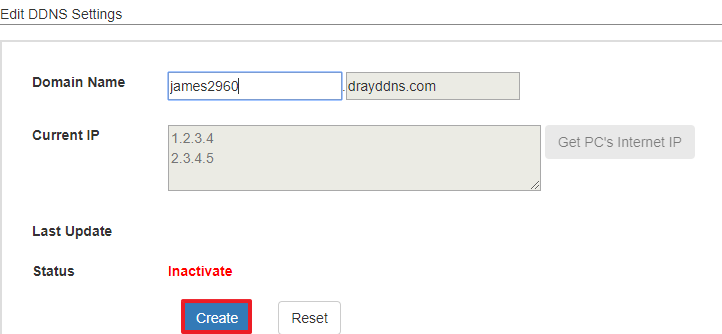
8. Cliquez sur <dans le navigateur Web pour revenir à la page précédente. Cliquez sur Trial pour activer le service DrayDDNS.
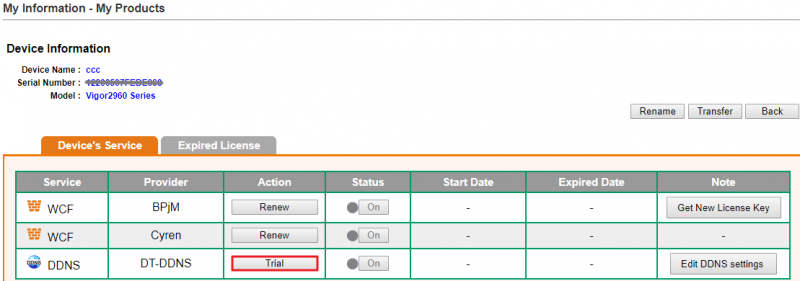
9. Lisez l’accord et cliquez sur Suivant si vous acceptez.
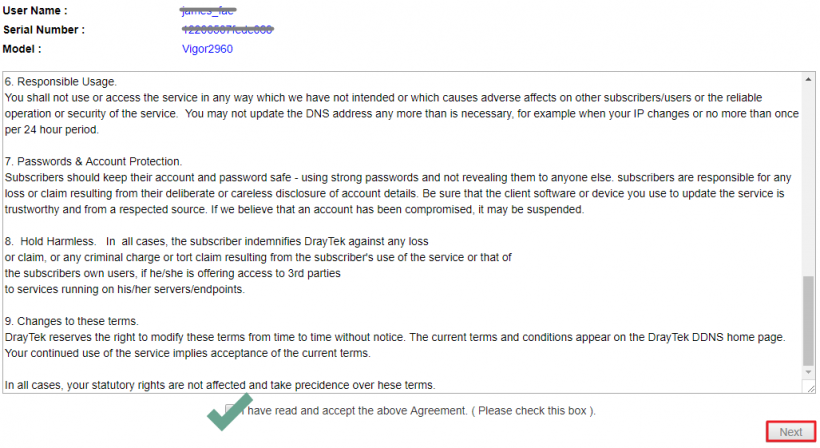
10. Sélectionnez la date d’activation et cliquez sur Enregistrer.
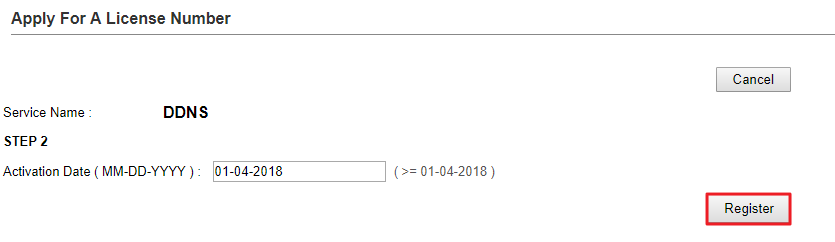
11. Cliquez sur OK pour activer la licence DrayDDNS.
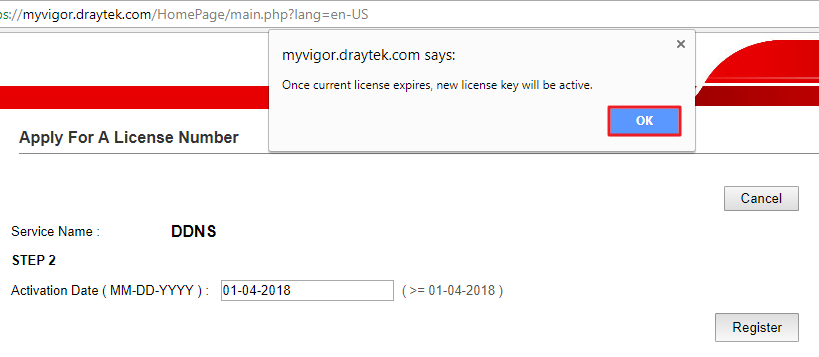
12. Attendez quelques secondes pour voir si l’enregistrement est réussi ou non.
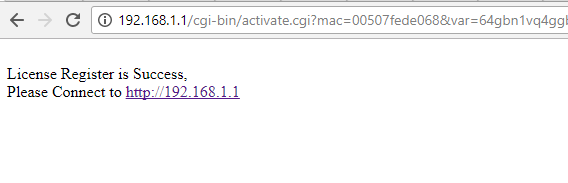
13. Allez sur Applications >> Dynamic DNS >> DrayDDNS License pour vérifier l’état de la licence.
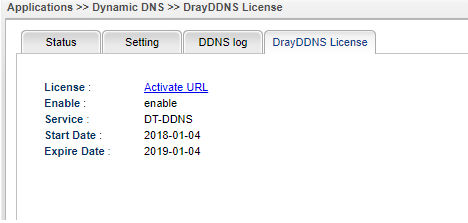
14. Allez sur Applications >> Dynamic DNS >> Setting et nous verrons que le nom de domaine et le statut DDNS sont correctement mis à jour.
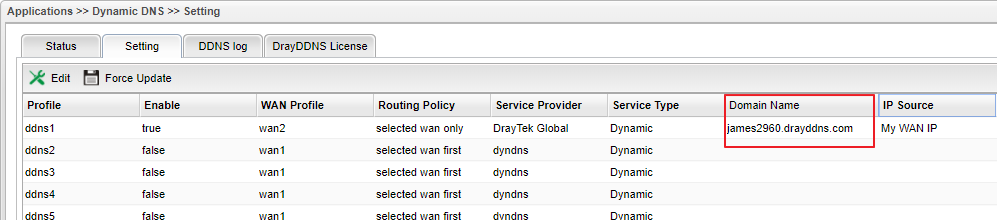
Related Articles
- Authentifier un utilisateur Hotspot avec un serveur RADIUS externe
- Autoriser un utilisateur de Hotspot à obtenir un code PIN de connexion par SMS
- Autoriser un utilisateur de Hotspot à se connecter avec un compte de médias sociaux
- Introduction au portail Web Hotspot
- Configuration de l'impression LPR sous Windows
- Comment utiliser la limite de bande passante ?
